
Visualize capturas APFS no Utilitário de Disco do Mac
No Mac, você pode visualizar uma lista de capturas APFS, copiar informações sobre as capturas e apagá-las. Uma captura APFS é uma cópia somente leitura de seu respectivo volume APFS principal, feita em um momento específico. Um volume APFS pode ter zero ou mais capturas APFS associadas.
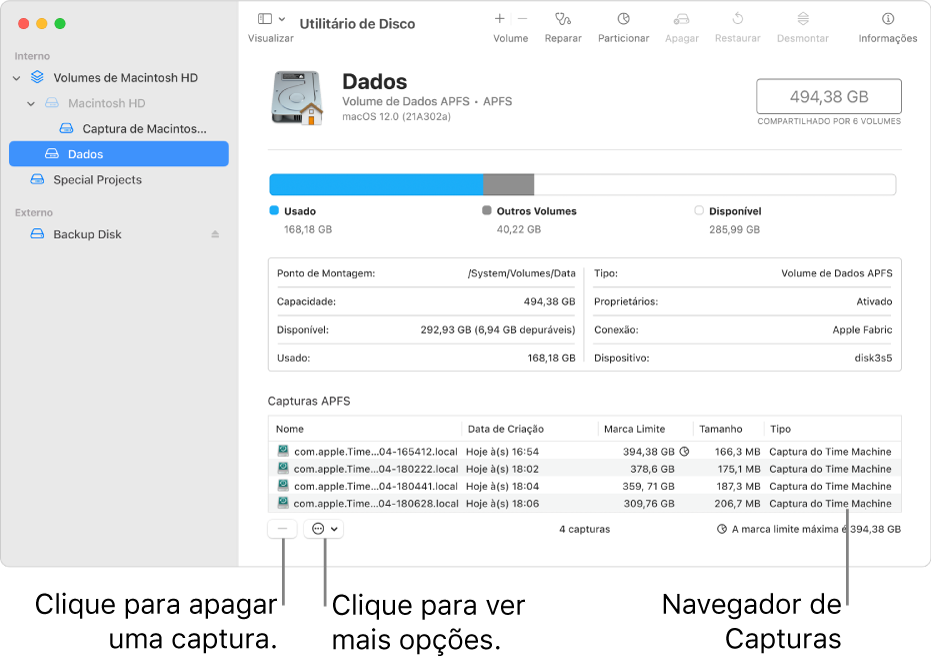
Visualize capturas APFS
No app Utilitário de Disco
 do Mac, escolha Visualizar > Mostrar Capturas APFS.
do Mac, escolha Visualizar > Mostrar Capturas APFS.Na barra lateral, selecione um volume.
As capturas APFS no volume selecionado são listadas em uma tabela na parte inferior da janela.
Para alterar as colunas mostradas na tabela, clique no menu local Mais
 , escolha Mostrar Colunas e faça o seguinte:
, escolha Mostrar Colunas e faça o seguinte: Adicionar uma coluna: escolha um item que deseje exibir na tabela para que uma marca de seleção apareça ao lado do item.
Remover uma coluna: escolha um item que deseje remover da tabela para que a marca de seleção desapareça.
As colunas que podem ser adicionadas ou removidas da tabela são: XID, UUID, Data de Criação, Marca Limite, Tamanho Privado, Tamanho Cumulativo e Tipo.
Para alterar a ordem das colunas mostradas na tabela, arraste o cabeçalho de uma coluna para a direita ou para a esquerda, na ordem que preferir.
Copie metadados de capturas APFS
No app Utilitário de Disco
 do Mac, escolha Visualizar > Mostrar Capturas APFS.
do Mac, escolha Visualizar > Mostrar Capturas APFS.Na barra lateral, selecione um volume.
As capturas APFS do volume selecionado são listadas em uma tabela na parte inferior da janela.
Selecione uma ou mais linhas de capturas na tabela, clique no menu local Mais
 e escolha o seguinte:
e escolha o seguinte:Copiar: copie as linhas da tabela (apenas os dados mostrados na tabela são copiados).
Copiar XID: copie o XID de cada captura selecionada.
Copiar UUID: copie o UUID de cada captura selecionada
Renomeie uma captura APFS
No app Utilitário de Disco
 do Mac, escolha Visualizar > Mostrar Capturas APFS.
do Mac, escolha Visualizar > Mostrar Capturas APFS.Na barra lateral, selecione um volume.
As capturas APFS do volume selecionado são listadas em uma tabela na parte inferior da janela.
Selecione uma captura na tabela, clique no menu local Mais
 e escolha Renomear.
e escolha Renomear.Nota: se você renomear uma captura APFS, ela poderá ser invalidada para seu propósito original.
Digite um nome novo, pressione Return e siga as instruções na tela para confirmar que deseja renomear a captura.
Apague uma captura APFS
No app Utilitário de Disco
 do Mac, escolha Visualizar > Mostrar Capturas APFS.
do Mac, escolha Visualizar > Mostrar Capturas APFS.Na barra lateral, selecione um volume.
As capturas APFS do volume selecionado são listadas em uma tabela na parte inferior da janela.
Selecione uma ou mais capturas na tabela e clique no botão Apagar Captura
 .
.
Quando terminar de trabalhar com as capturas, escolha Visualizar > Ocultar Capturas APFS.